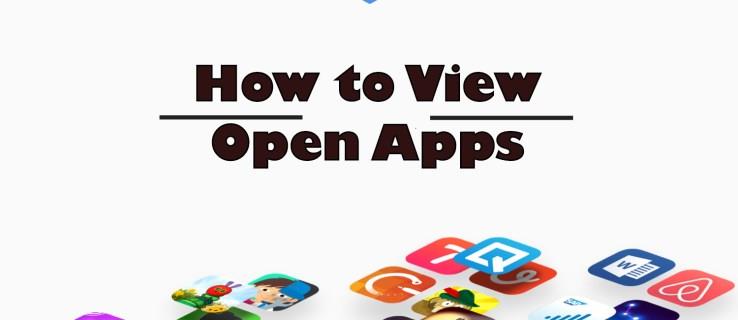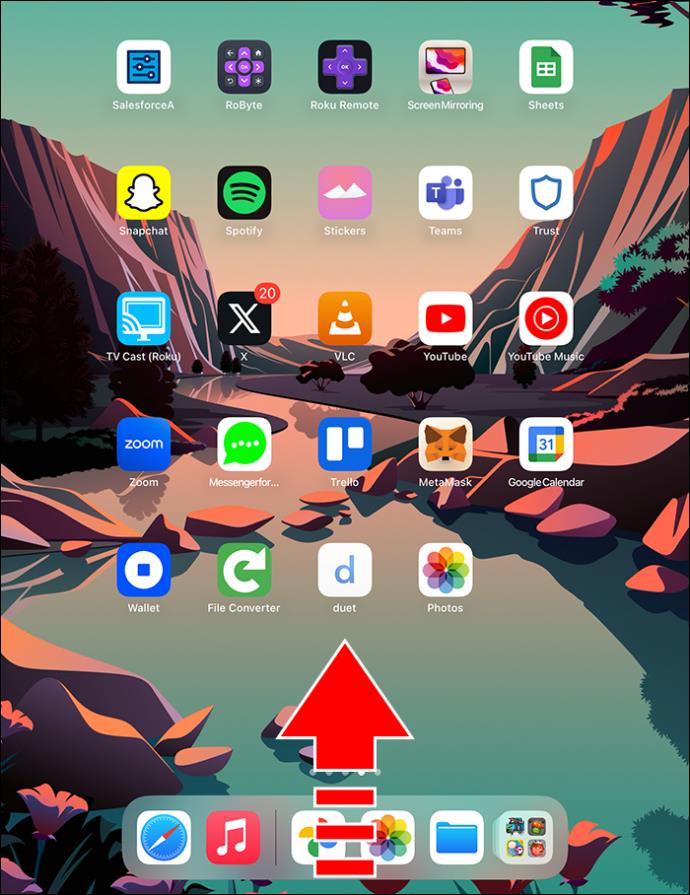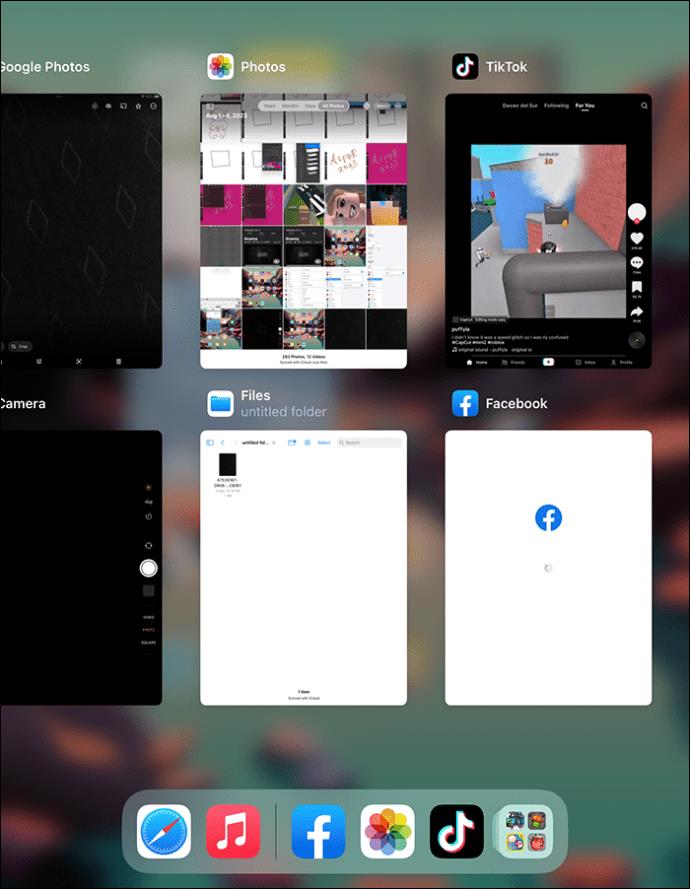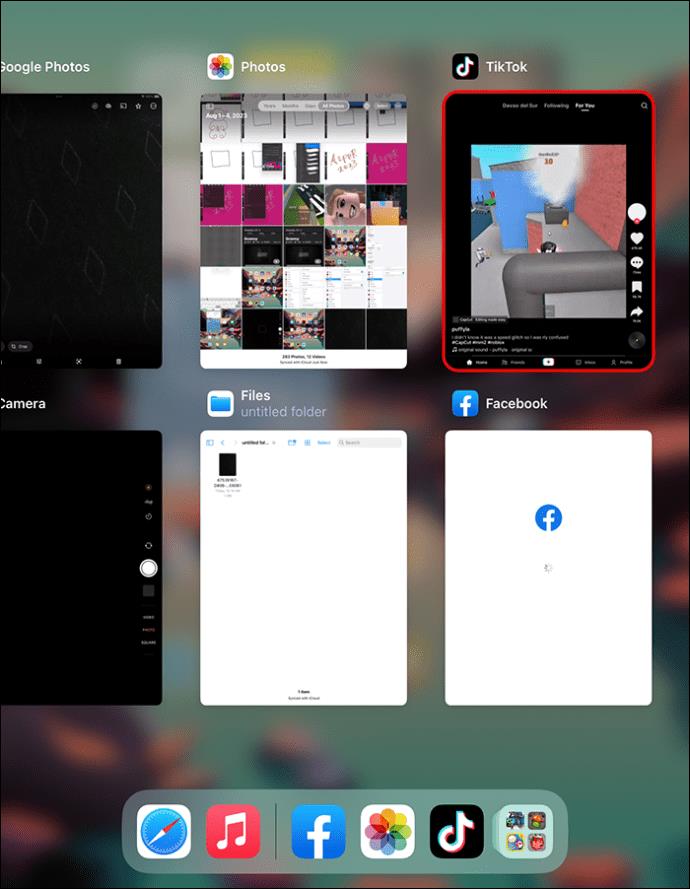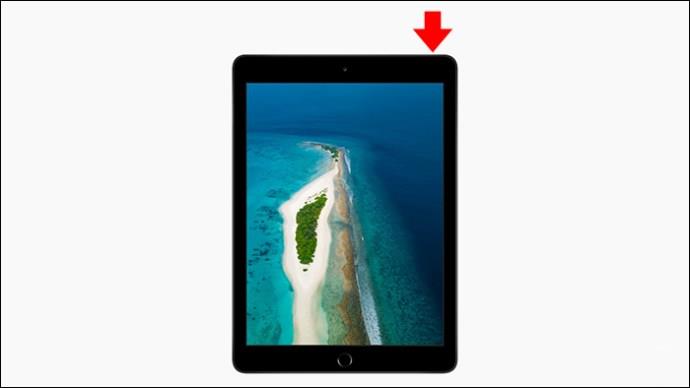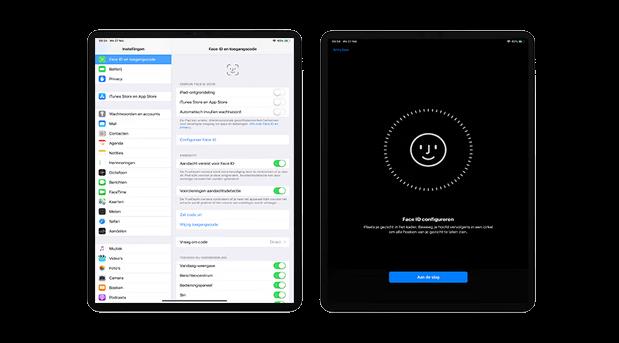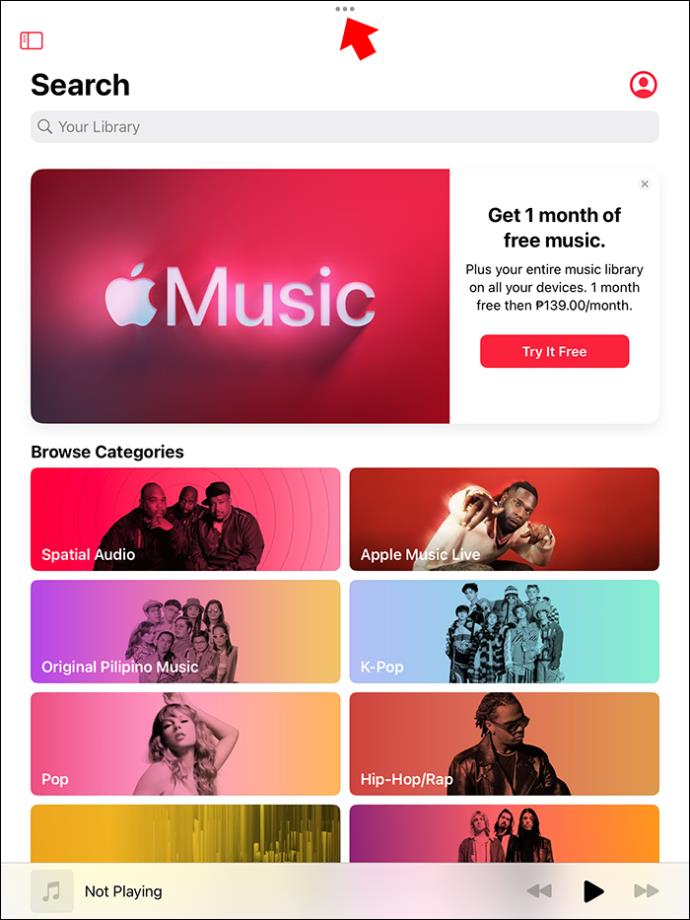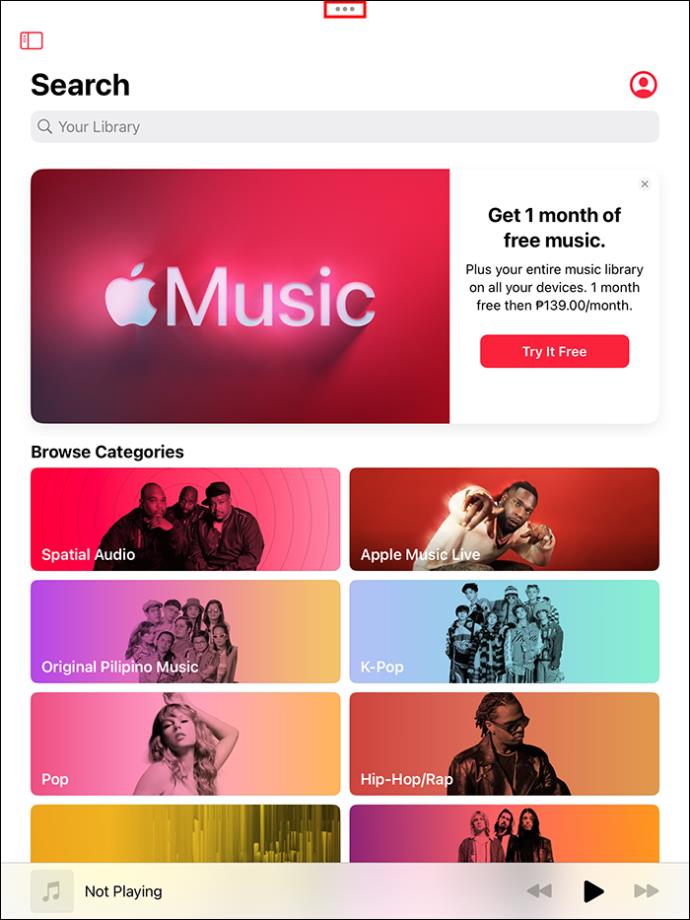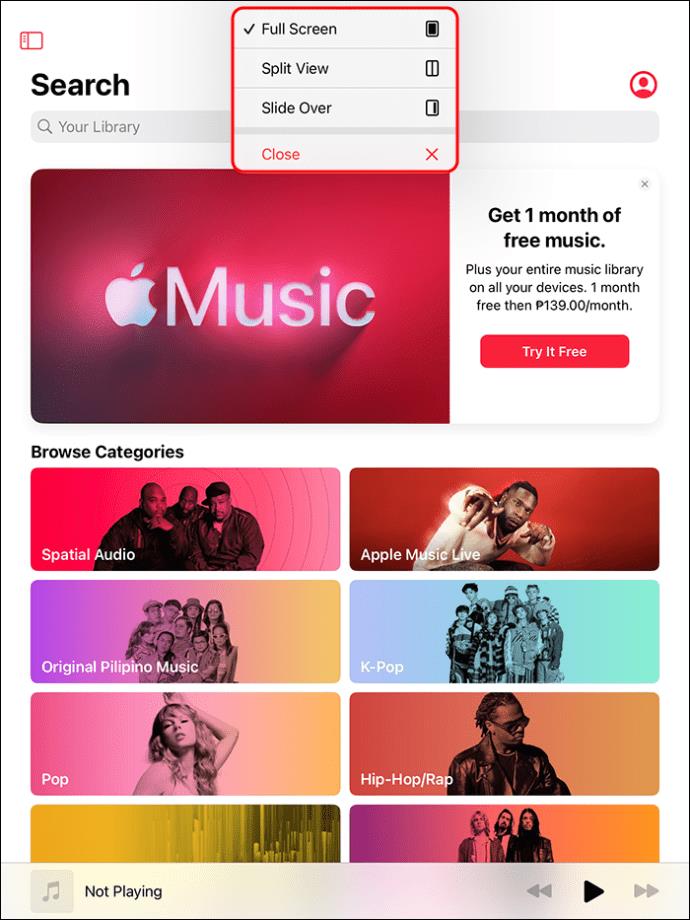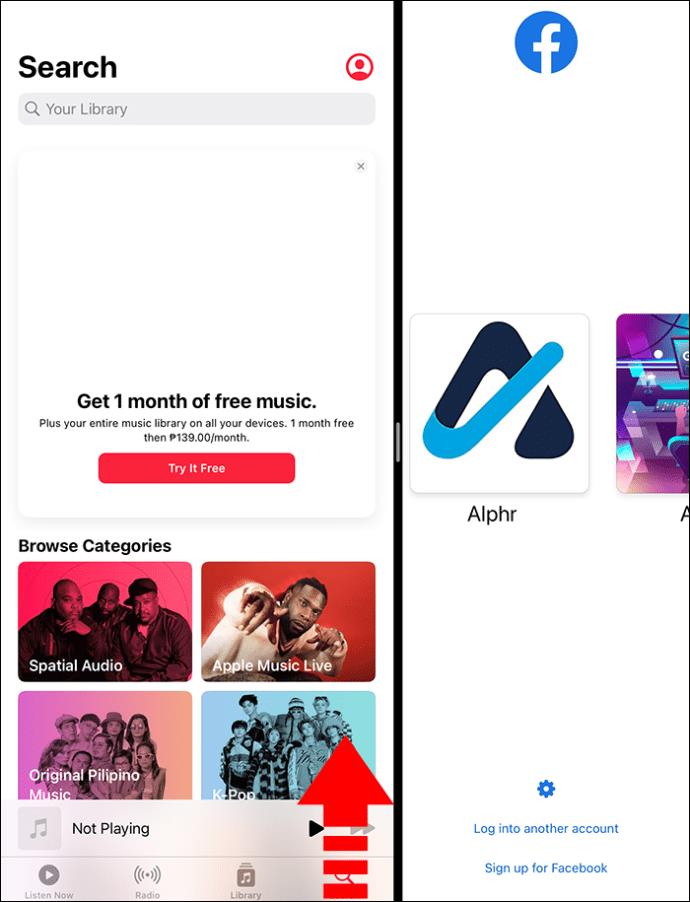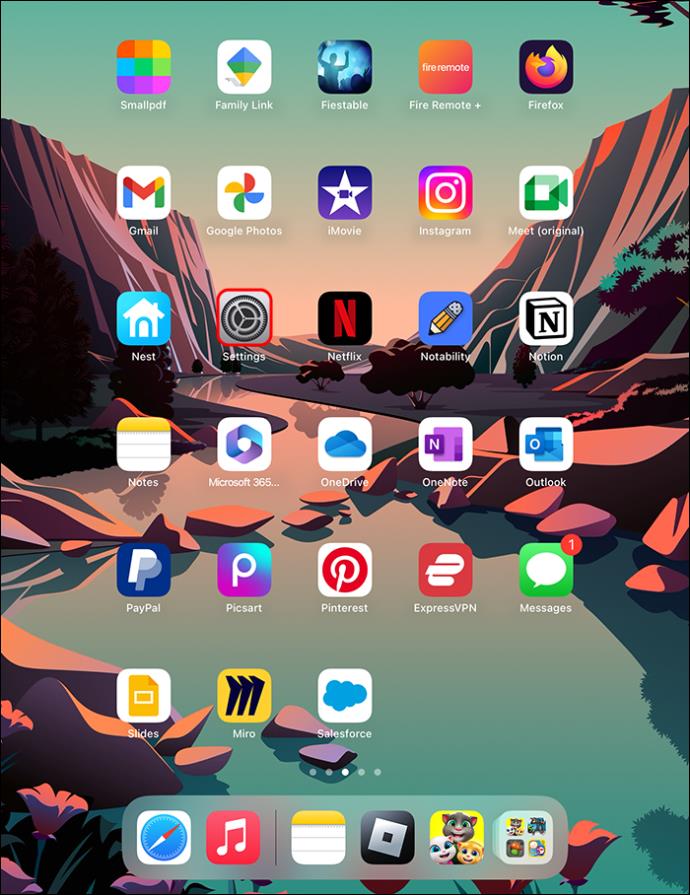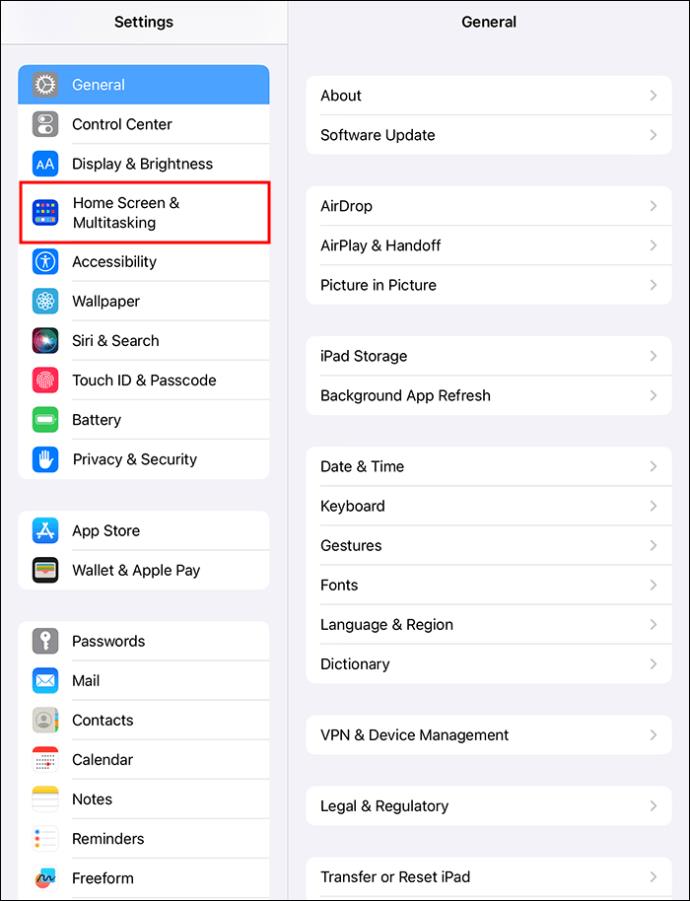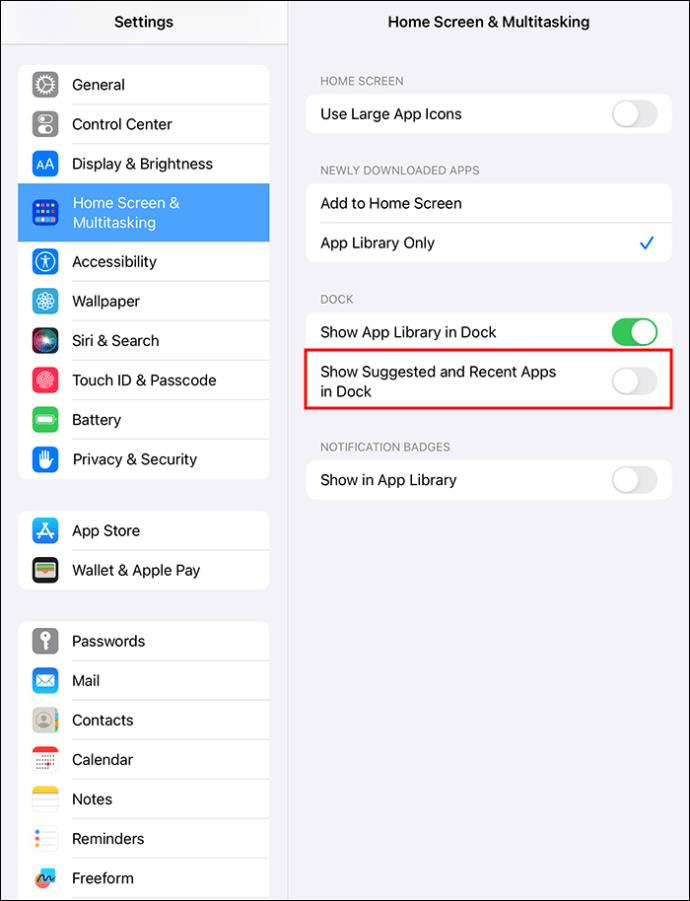For at se åbne apps på iPad skal du åbne App Switcher. Hvis du har en moderne iPad-model, har den sandsynligvis ikke de apps, der er angivet på startskærmen. Du skal stryge opad for at åbne Dock og se de apps, du vil åbne. Disse strygebevægelser er alt, hvad du behøver for at åbne App Switcher og se de apps, der kører i øjeblikket. De kan hjælpe dig med at spare tid og arbejde mere produktivt, når du kan se de apps, der i øjeblikket er åbne på din iPad.
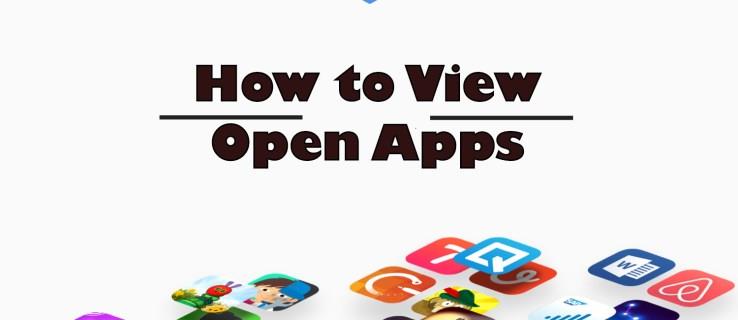
Denne artikel afslører disse bevægelser og forklarer, hvordan du bruger dem til at se åbne apps på iPad.
Visning af åbne apps på iPad
At være i stand til at se de apps, der i øjeblikket er åbne på din iPad, giver dig mulighed for hurtigt og nemt at skifte mellem dem, hvilket forbedrer produktiviteten. For at udføre dette effektivt skal du have adgang til App Switcher-værktøjet. Sådan finder du det:
- Gå til bunden af iPad-skærmen, stryg opad, og sæt fingeren på pause midt på skærmen. Hvis du har en ældre iPad-model, skal du trykke to gange på startknappen for at se de åbne apps.
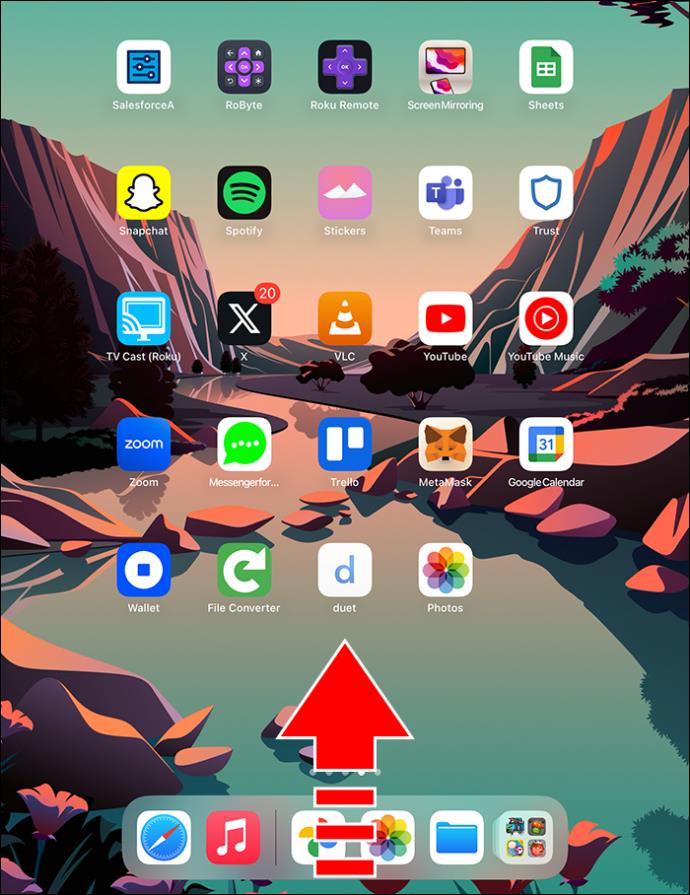
- De senest brugte apps vises først på skærmen. For at se apps, du tidligere har åbnet, skal du glide fingeren langs skærmen til højre. Der vises miniaturebilleder af de tidligere åbnede apps.
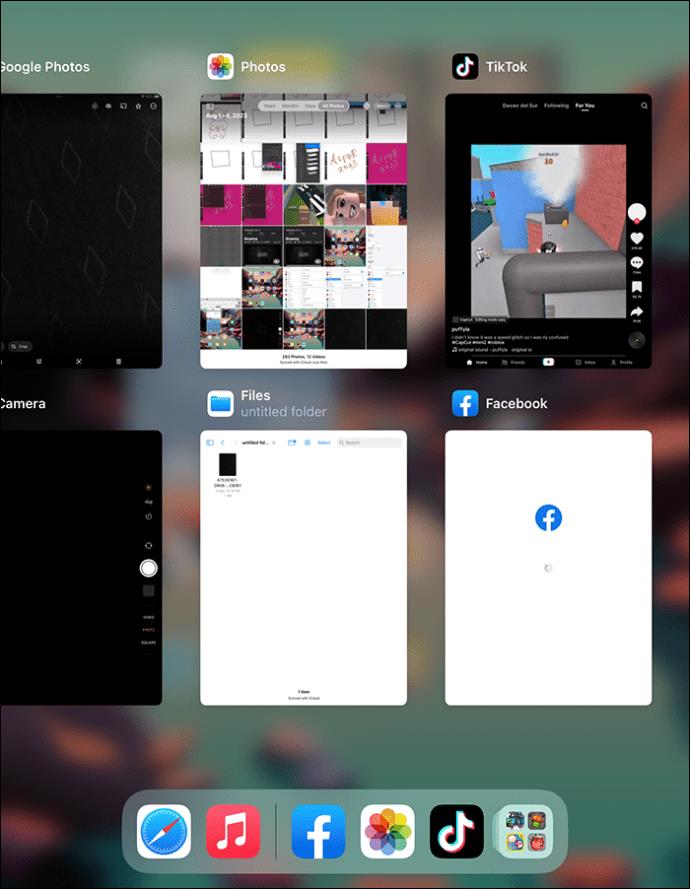
- Når du finder den app, du vil have adgang til, skal du trykke én gang på den.
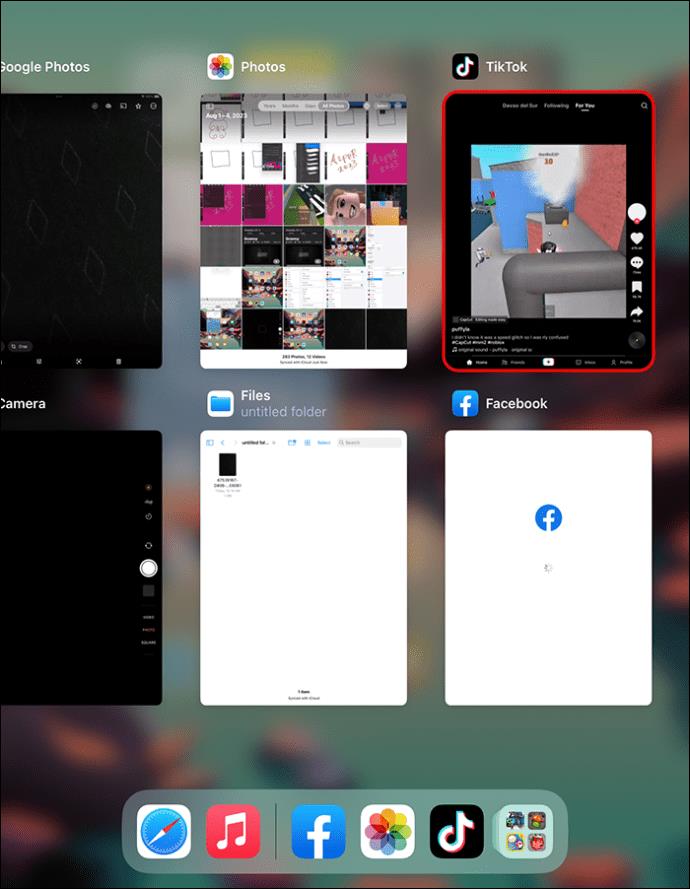
Åbning af kørende apps på nyere iPads
For at åbne kørende programmer på din enhed skal du se Dock. Hvis du har den nyeste model iPad, inklusive iPad Air eller iPad Pro, har du ikke en startskærmknap at trykke på for at gøre dette. Således kan du åbne Dock sådan her:
- Væk din enhed ved at trykke på et hvilket som helst sted på skærmen.

- Alternativt kan du trykke på tænd/sluk-knappen for at bringe enheden ud af dvaletilstand.
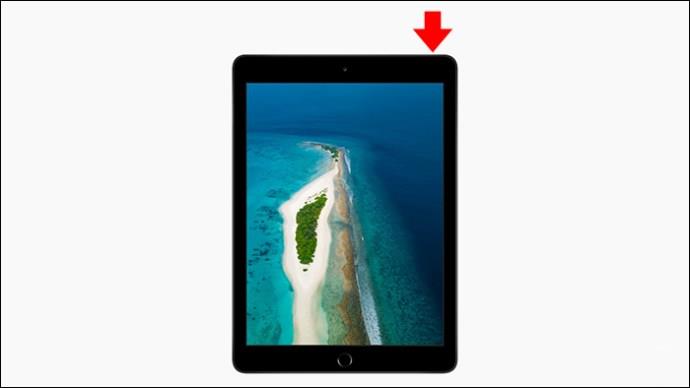
- Lås din iPad op med Face ID.
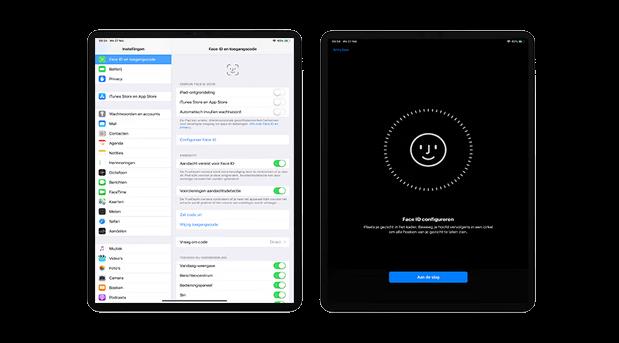
Moderne iPad-modeller holder de mest brugte apps på venstre side af Dock. De senest åbnede apps er på højre side. Længst til højre vil være en knap, der åbner App Library, som viser placeringen og kategorien af alle apps på iPad. Åbn de apps, du skal se fra Dock.
Sådan bruges hylde til at finde åbnede Windows til en app
Når du arbejder på iPad, vil du sandsynligvis åbne mere end én app ad gangen. Det er ligetil at åbne nye vinduer. Det kan dog være svært at finde vinduer til en åben app, du arbejder med på din enhed. Heldigvis kommer en iPadOS 15 eller nyere med en ny funktion kaldet Shelf. Det fungerer ligesom Dock, men kun til én app ad gangen. Hvis du for eksempel arbejder i Notes, kan hylden vise dig andre Notes-sider, som du måske vil have adgang til. Du kan blot trykke på en og gå direkte til den. Vær opmærksom på, at Shelf kun fungerer med visse, såsom noter, påmindelser eller nyheder, eller en browser som Safari eller Chrome. Sådan gør du:
- Åbn en app. Hvis du ser tre prikker øverst, understøtter appen hyldefunktionen.
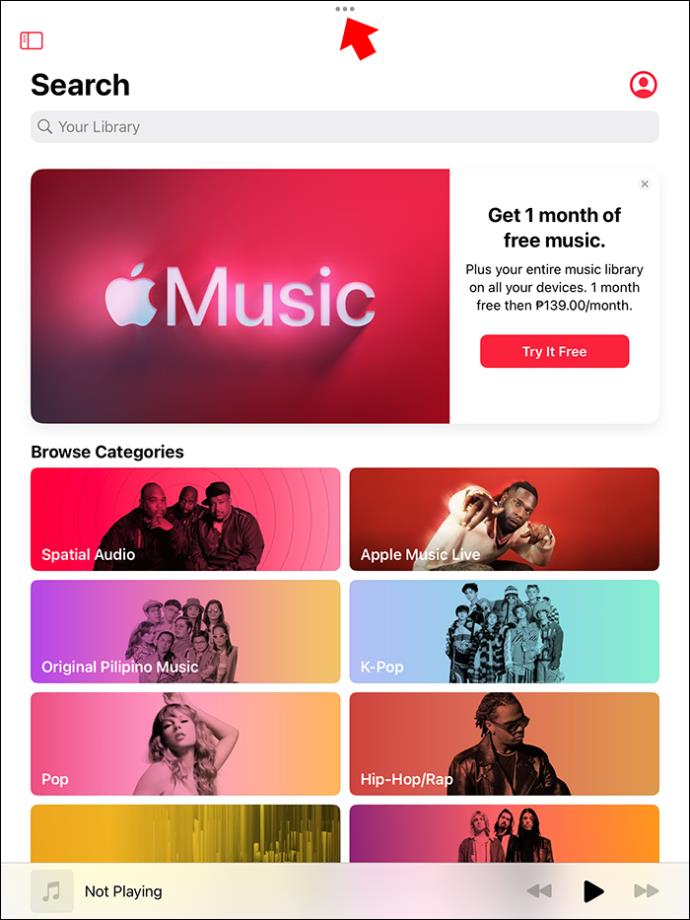
- Tryk på de tre prikker. En række små vinduer vises nederst på skærmen.
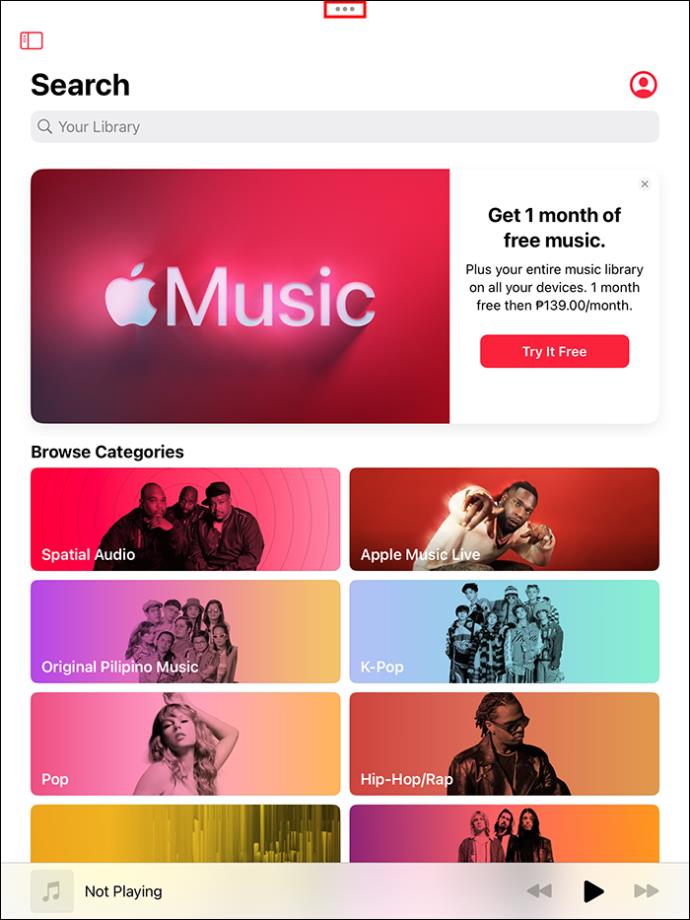
- Tryk på det vindue, du vil skifte til. Derudover kan du vælge "Nyt vindue" for at åbne andre sider i den samme app.
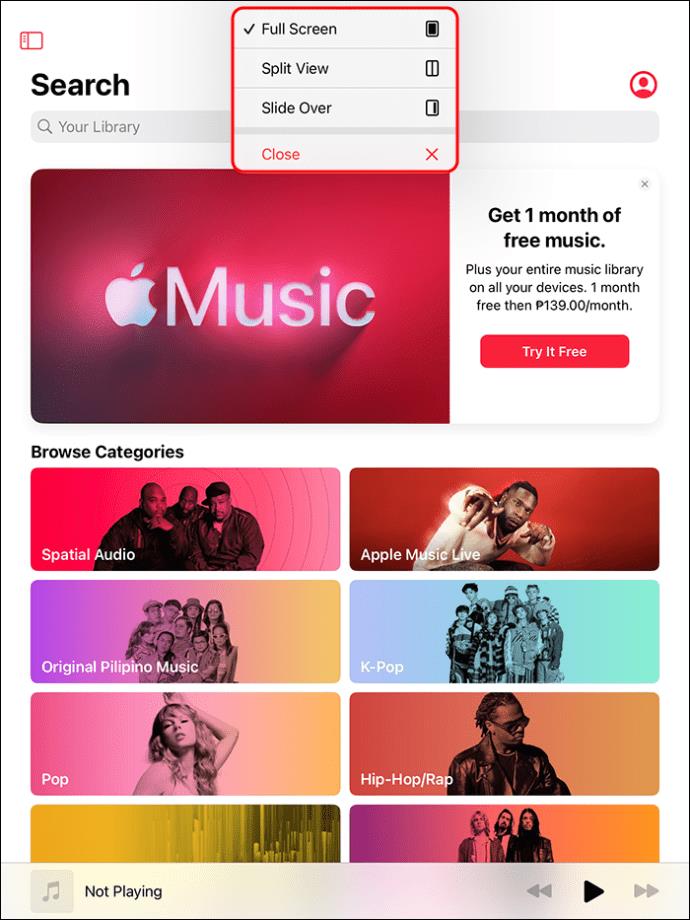
- For at lukke et vindue skal du stryge op på det.
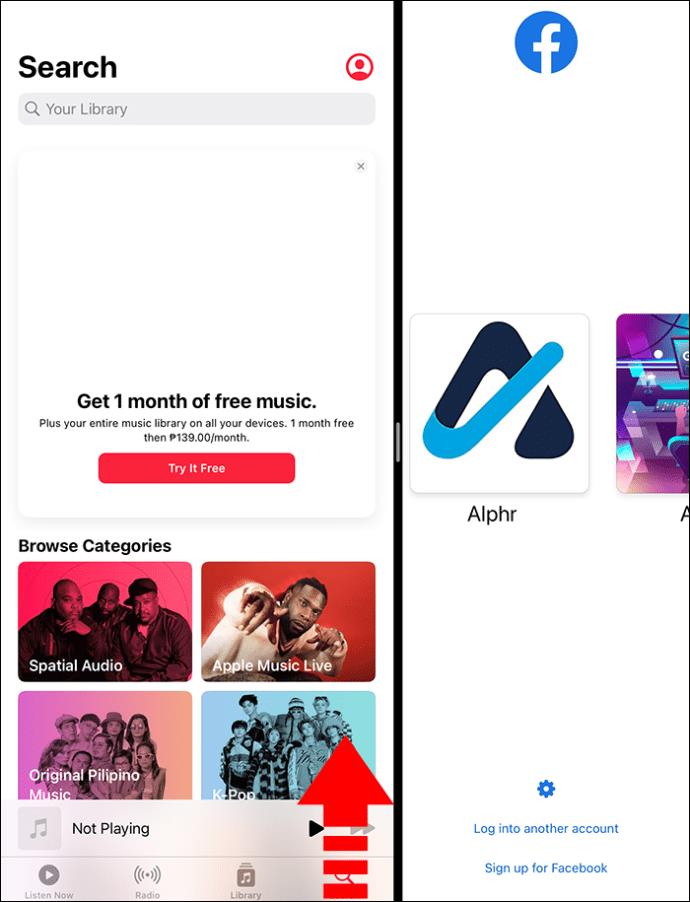
En anden mulighed er at trykke og holde på appens ikon og vælge "Vis alle vinduer."
Hvis du ikke opnår det, du ønsker med hylden, så prøv App Switcher-værktøjet igen – stryg op fra bunden, og hold pause i tomgang på skærmen. Det viser åbne apps og deres vinduer. Og hvis du har åbnet mange vinduer for én app, vil App Switcher placere et lille Windows-ikon i nærheden af den. Hvis du rører ved den, vil alle vinduerne for den pågældende app blive synlige. Dette inkluderer fuldskærms-, Slide Over- og Split View-vinduer.
Sådan deaktiverer du nyligt brugte apps på Dock
Hvis du bruger en moderne eller ældre iPad-version, skal du deaktivere nyligt brugte apps på denne måde:
- Åbn menuen "Indstillinger" på din iPad.
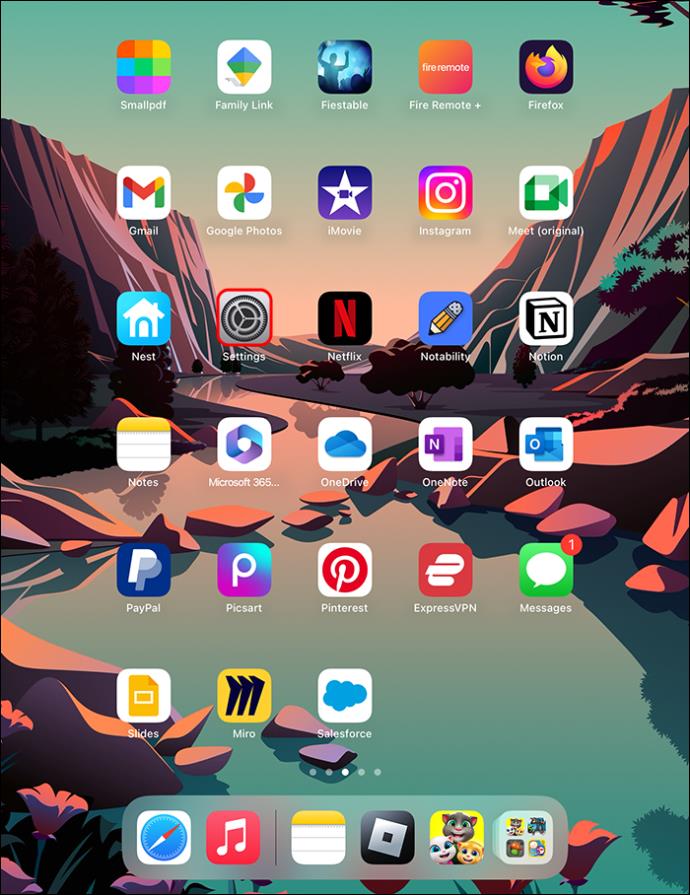
- Naviger til "Startskærm og multitasking", og vælg den.
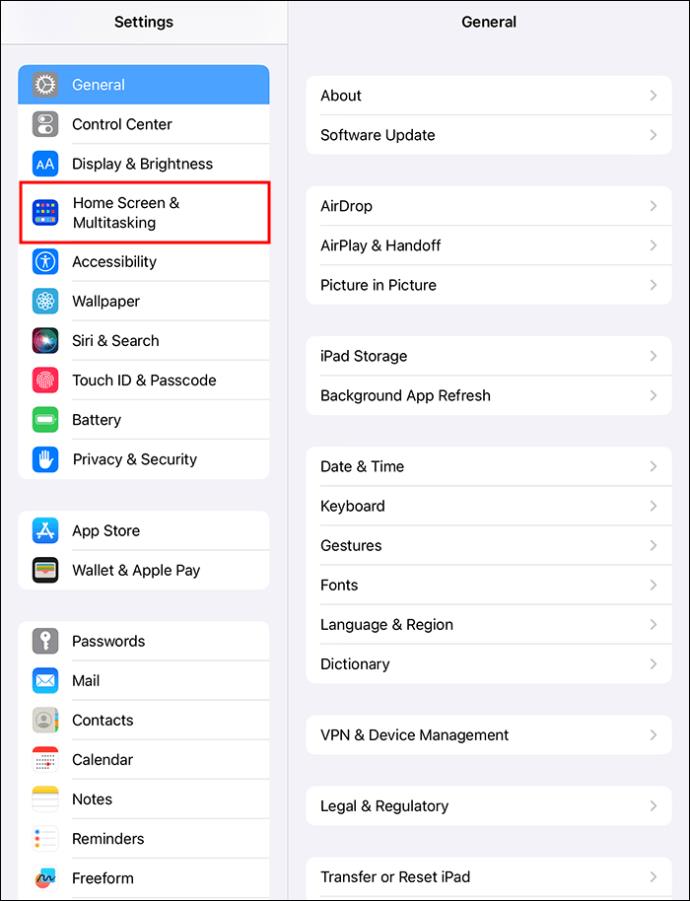
- Find "Vis foreslåede og seneste apps i Dock", og skift kontakten til "Fra".
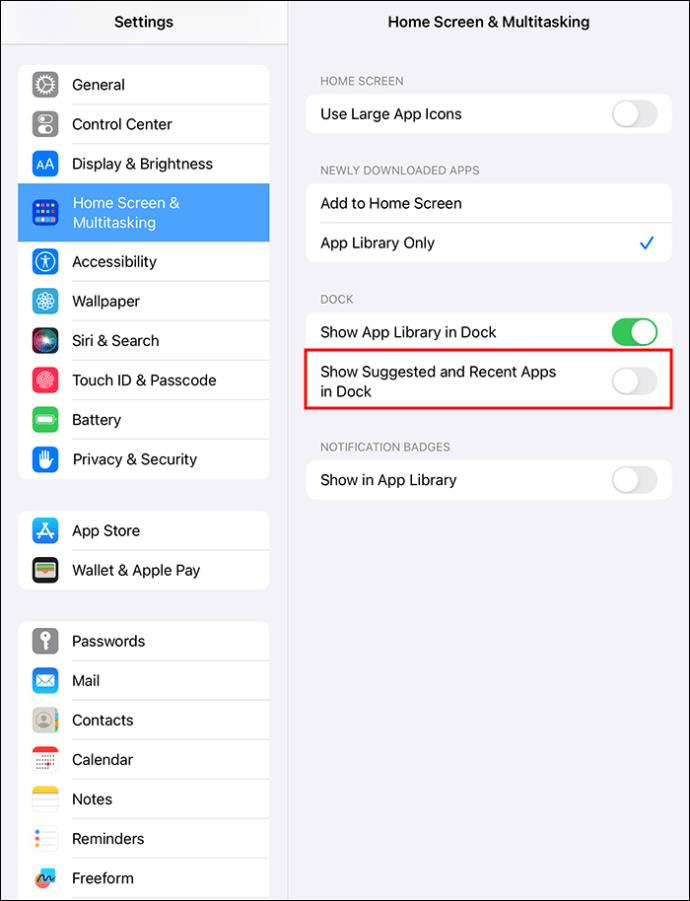
Du kan også slå appbiblioteket fra ved at skifte "Vis appbibliotek i Dock" til "Fra".
Hvad skal man gøre, hvis Dock nægter at åbne
Igennem disse instruktioner har du indset, hvor vital Docken er. Hvis den nægter at åbne eller fryser, når du trykker på den én gang, kan du ikke se åbne apps og andre ting. Så her er hvad du skal gøre, når docken fryser:
- Tryk på knappen Sleep/Wake Power, og stop, når du ser skyderen for at slukke for skærmen.
- Hvis skærmen fryser, skal du trykke på knapperne Sleep/Wake og Home. Stop, når du ser Apple-logoet på din skærm.
- Du kan nulstille din iPad, hvis docken sætter sig fast eller fryser. Gå til "Indstillinger", "Generelt", "Nulstil" og "Nulstil alle indstillinger". Sikkerhedskopier dog dine data først, da dette kan rydde nogle apps og indstillinger fra din enhed.
- Opdater dine iPads ved at trykke på "Indstillinger", "Generelt" og "Softwareopdatering".
Andre strygebevægelser at vide om
Lukning af en åben app
Hvis din iPad ikke har nogen startknap, skal du stryge op og stoppe halvvejs gennem skærmen for at lukke den aktuelle app og se startskærmen.
Se kontrolcenteret
Kontrolcentret indeholder flytilstand, Bluetooth, mobildata, Wi-Fi, lommelygte osv. Derfor er kontrolcentret den mest brugte menu på en iOS-enhed. For at se det, stryg ned fra øverste højre hjørne.
Gennemgå meddelelser
Stryg ned fra toppen af din skærm, når du får en notifikation og vil se den. En liste med forskellige meddelelser vil dukke op. Vælg den du ønsker at læse.
Søg efter en skjult app
Hvis du ikke kan finde en app, men alligevel skal du åbne den, skal du stryge ned fra midten af iPad-skærmen. Et søgefelt åbnes, og du kan bruge det til at finde den manglende app. Stryg til venstre for at vende tilbage til startskærmen.
FAQ
Hvordan kan jeg finde åbne apps på Android?
Hvis du ejer en af de nyeste Android-telefoner, skal du stryge opad fra det nederste hjørne af dens skærm. Tænd for App Switcher-værktøjet ved at trykke på ikonet med tre lodrette linjer eller de fysiske navigationsknapper på din telefon. Stryg derefter til højre eller venstre for at se åbne apps. Stryg en nyligt brugt apps vindue op for at lukke den.
Hvordan kan du aktivere Apple Pay-appen, hvis din iPad er ny?
Tryk på tænd/sluk-knappen to gange for at aktivere Apple Pay. Der vises en Apple Pay-skærm, så du kan købe ting online fra din iPad.
Kan jeg se seneste aktivitet på iPad?
Man kan se seneste aktivitet på iPad ved at trykke på appen "Indstillinger". Vælg derefter "Skærmtid". Tryk derefter på "Dag" for at se den daglige brugsoversigt eller "Uge" for at kontrollere, hvordan du bruger din iPad hver uge.
Se åbne apps på iPad
Moderne iPads er nemme at navigere ved at stryge og trykke på. Hvis du vil se alle de apps, du har åbnet på din iPad, skal du stryge op til midten af skærmen og holde lidt nede for at åbne App Switcher. Stryg derefter til venstre eller højre for at se åbne apps, Split Views og Slide Windows. Du kan også se alle vinduer, du har åbnet for en given app, ved hjælp af App Switcher eller Shelf.
Prøvede du for nylig at se åbne apps på din iPad forgæves? Forstår du, hvordan du gør det efter at have læst denne artikel? Fortæl os det i kommentarfeltet nedenfor.